Χάρτες Google: Πώς να βρείτε τις συντεταγμένες για μια τοποθεσία

Δείτε πώς μπορείτε να βρείτε τις συντεταγμένες για οποιαδήποτε τοποθεσία στον κόσμο στους Χάρτες Google για Android, Windows και iPadOS.
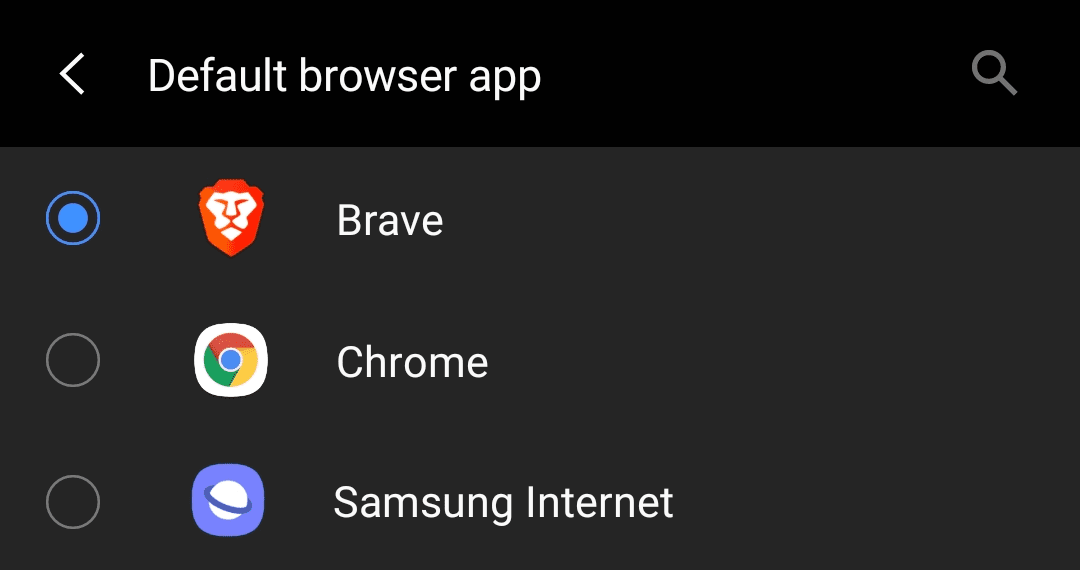
Όλοι έχουν ένα πρόγραμμα περιήγησης που προτιμούν να χρησιμοποιούν στις συσκευές τους. Όταν αυτό δεν είναι το ίδιο με το προεπιλεγμένο πρόγραμμα περιήγησης στην εν λόγω πλατφόρμα, τότε μπορεί να είναι αρκετά ενοχλητικό όταν ανοίγουν σύνδεσμοι σε λάθος πρόγραμμα περιήγησης. Εάν θέλετε να το αποτρέψετε, τότε αυτό που πρέπει να κάνετε είναι να αλλάξετε το προεπιλεγμένο πρόγραμμα περιήγησης του τηλεφώνου σας.
Υπάρχει μια μεγάλη ποικιλία από προγράμματα περιήγησης διαθέσιμα στο Google Play store. Κάθε ένα έχει διαφορετικό συνδυασμό χαρακτηριστικών, επομένως έχετε πολλά περιθώρια για να βρείτε ένα εναλλακτικό πρόγραμμα περιήγησης που προτιμάτε από το προεπιλεγμένο. Μερικά παραδείγματα του τύπου των λειτουργιών που θα μπορούσαν να σας παρασύρουν είναι διαφορετικές διεπαφές χρήστη, καλύτερη απόδοση και ενσωματωμένος αποκλεισμός διαφημίσεων.
Πώς να αλλάξετε το προεπιλεγμένο πρόγραμμα περιήγησης στο Android
Μόλις βρείτε, εγκαταστήσετε και αποφασίσετε ότι θέλετε να χρησιμοποιήσετε ένα συγκεκριμένο πρόγραμμα περιήγησης ως προεπιλεγμένο πρόγραμμα περιήγησης, το επόμενο πράγμα που πρέπει να κάνετε είναι να το ορίσετε ως προεπιλεγμένη επιλογή. Για να το κάνετε αυτό, πρέπει πρώτα να ανοίξετε την εφαρμογή ρυθμίσεων του τηλεφώνου σας. Στη συνέχεια, κάντε κύλιση προς τα κάτω και πατήστε "Εφαρμογές"
Συμβουλή: Αυτές οι οδηγίες έχουν σχεδιαστεί για τηλέφωνα Samsung. Σε τηλέφωνα που κατασκευάζονται από άλλους κατασκευαστές με διαφορετικές παραλλαγές Android, η διαδικασία μπορεί να είναι ελαφρώς διαφορετική.

Πατήστε «Εφαρμογές» στην εφαρμογή «Ρυθμίσεις».
Στη λίστα "Εφαρμογές", πατήστε το εικονίδιο με τις τρεις κουκκίδες στην επάνω δεξιά γωνία και, στη συνέχεια, επιλέξτε "Προεπιλεγμένες εφαρμογές" από το αναπτυσσόμενο μενού.

Επιλέξτε «Προεπιλεγμένες εφαρμογές» από το αναπτυσσόμενο μενού αφού πατήσετε το εικονίδιο με τις τριπλή κουκκίδα στην επάνω δεξιά γωνία.
Στο επόμενο μενού, πατήστε «Εφαρμογή προγράμματος περιήγησης» για να μπορείτε να επιλέξετε ποιο πρόγραμμα περιήγησης θέλετε να ορίσετε ως προεπιλογή.

Πατήστε «Εφαρμογή προγράμματος περιήγησης» για να μπορέσετε να ορίσετε μια προεπιλεγμένη εφαρμογή προγράμματος περιήγησης.
Απλώς επιλέξτε ένα πρόγραμμα περιήγησης από τη λίστα, για να το ορίσετε ως το προεπιλεγμένο πρόγραμμα περιήγησης του τηλεφώνου σας Android.
Συμβουλή: Αυτή η λίστα προγραμμάτων περιήγησης περιλαμβάνει μόνο τις τρέχουσες εγκατεστημένες εφαρμογές προγράμματος περιήγησης, επομένως βεβαιωθείτε ότι έχετε εγκαταστήσει πρώτα το πρόγραμμα περιήγησης που θέλετε να χρησιμοποιήσετε.

Για να ορίσετε ένα πρόγραμμα περιήγησης ως προεπιλογή, επιλέξτε το από τη λίστα των εγκατεστημένων προγραμμάτων περιήγησης.
Δείτε πώς μπορείτε να βρείτε τις συντεταγμένες για οποιαδήποτε τοποθεσία στον κόσμο στους Χάρτες Google για Android, Windows και iPadOS.
Πώς να σταματήσετε να βλέπετε το μήνυμα τοποθεσίας στο Chrome σε Android, Windows 10 ή iPad.
Δείτε ποια βήματα πρέπει να ακολουθήσετε για να αποκτήσετε πρόσβαση και να διαγράψετε το περιεχόμενό σας στους Χάρτες Google. Δείτε πώς μπορείτε να διαγράψετε παλιούς Χάρτες.
Το Samsung Galaxy S24 συνεχίζει την κληρονομιά της καινοτομίας της Samsung, προσφέροντας στους χρήστες μια απρόσκοπτη διεπαφή με βελτιωμένες λειτουργίες. Ανάμεσα στα πολλά του
Η σειρά smartphone της Samsung Galaxy S24, με την κομψή σχεδίαση και τα ισχυρά χαρακτηριστικά της, είναι μια δημοφιλής επιλογή για χρήστες που θέλουν Android κορυφαίας βαθμίδας
Ακολουθούν ορισμένες εφαρμογές που μπορείτε να δοκιμάσετε για να σας βοηθήσουν να ολοκληρώσετε την πρωτοχρονιά σας με τη βοήθεια της συσκευής σας Android.
Αποτρέψτε την αποθήκευση τυχόν μελλοντικών εγγραφών από την Google, ακολουθώντας μερικά απλά βήματα. Εάν πιστεύετε ότι η Google έχει ήδη αποθηκεύσει μερικά, δείτε πώς μπορείτε να διαγράψετε τους ήχους σας.
Το Galaxy S24, το πιο πρόσφατο κορυφαίο smartphone της Samsung, ανέβασε για άλλη μια φορά τον πήχη της κινητής τεχνολογίας. Με τα προηγμένα χαρακτηριστικά του, εντυπωσιακό
Ανακαλύψτε τι είναι τα Telegrams και πώς διαφέρουν από τις ομάδες.
Ένας λεπτομερής οδηγός με στιγμιότυπα οθόνης σχετικά με τον τρόπο ρύθμισης μιας προεπιλεγμένης αρχικής σελίδας στο Google Chrome Desktop ή σε εκδόσεις για κινητά.








